WordPress 運行環境
- PHP 5.2.4 或更新版本 (不支持第三方推出的 「PHP 6.0」)
- MySQL 5.0 或更新版本
- Apache mod_rewrite 模塊 (可選,用於支持 「固定鏈接」 和 「站點網絡」 功能)
什麼是 WampServer
Wamp 分別是 Windows 、 Apache 、 Mysql 和 PHP 的首字母,靜態文件 (例如後綴是.html 的純 html) 文件在操作系統上就可以運行,但用 php 語言寫的腳本文件不可以,操作系統不懂它在説什麼,所以需要一個翻譯,這個翻譯就是 PHP 的運行環境 Wamp,用來解析 PHP 腳本。
WampServer 是一款開源的,建設在本地的 PHP 套件,安裝這個套件之後,就在本地模擬了一套 PHP 環境,我們就可以在本地安裝並使用 WordPress 了。
下載 WampServer
WampServer 的最新版目前是 2.2D,但我們不要去下最新版,因為新版的 PHP 和 Mysql 版本較高,而現實中的服務器是不可能升級的那麼快的,較高的 Mysql 版本甚至會導致 Joomla 這種著名的 CMS 系統無法安裝,所以給大家推薦一個安全的版本 WampServer 2.0g,點擊這裏下載
安裝 WampServer
1. 雙擊運行安裝程序 (WampServer2.0g-1.exe) 。
2. 選擇安裝位置,我選了 D 盤。
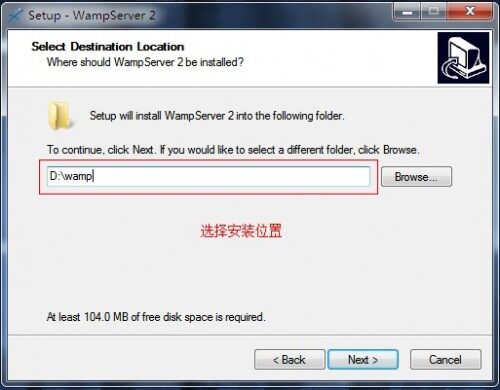
3. 安裝過程中需要你選擇默認用什麼瀏覽器打開網站,我們選用 Firefox
- 找到 Firefox 的安裝位置,右鍵點擊 Firefox 圖標,彈出屬性對話框,目標中的地址就是 firefox 可執行程序的位置
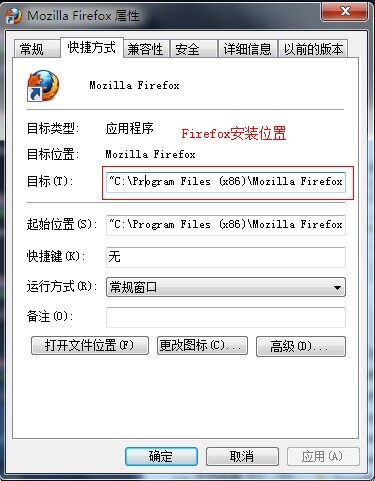
- 根據這個位置找到 firefox.exe,繼續安裝
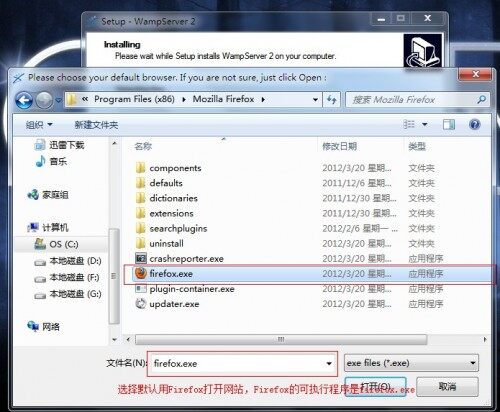
3. 繼續安裝,後面的設置全部用默認的就好,安裝結束後選擇 Launch,運行 WampServer,在屏幕右下角會出現 WampServer 的圖片
如果安裝失敗,圖標不是全白色,可能是黃白或者紅白,説明 apache 或者 mysql 服務沒有啓動,請按照一下方法排除
- 關閉所有可能佔用端口的通訊程序,例如迅雷、 skype 或遊戲客户端,然後重新啓動 wampserver
- 在開始-運行中鍵入 services.msc 調出本地服務設置,查看 wampapache 和 wampmysql 這兩個服務是否正常啓動,如果沒有,打開查看無法啓動的原因。
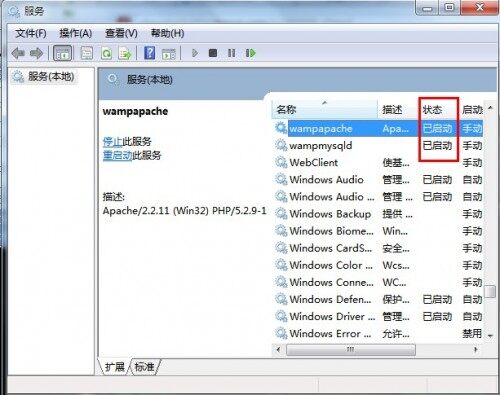
4. 設置語言
安裝後默認是英文版,如果你不喜歡,可有右鍵點擊 wampserver 圖標,選擇 language->chinese
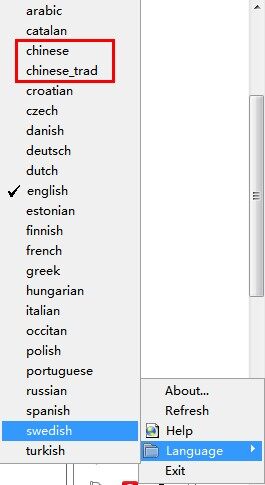
5. 配置 WampServer
這是非常重要的一步,如果服務器沒有配置好,運行 wp 時會出很多問題。
♦ 開啓 mod_rewrite 模塊,WampServer 默認不開啓這個模塊,但這是 WordPress 固定連接必須的,所以現在開啓它
找到 httpd.conf 文件,如果你按照上面的步驟操作了,那麼位置是
D:/wamp/bin/apache/Apache2.2.11/conf/httpd.conf |
文件第 116 行,找到
#LoadModule rewrite_module modules/mod_rewrite.so |
將前面的 #去掉,重啓 WampServer
♦ 配置 php.ini
左鍵點擊 WampServer 系統圖標,選擇 PHP->php.ini,會用記事本打開
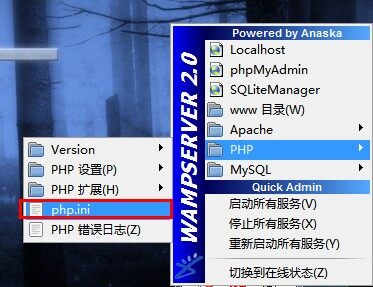
找到下面幾項,並修改他們的值
post_max_size – 允許通過 Post 傳輸的數據的最大值,改到自己覺得合適的值,如果設置太小,會導致大圖片或視頻無法上傳
upload_max_filesize – 允許上傳的最大值,這個值通常要比 post_max_size 小一些
max_execution_time – 允許腳本執行的最長時間,超過這個時間就會報超時錯誤,默認是 30 秒
max_input_time – 一個腳本等待輸入數據的時間有多長,根據需要設置
memory_limit – 內存限制,創建縮略圖時會消耗較大內存,適當調大些,如果內存不足,會報下面的錯誤
Fatal error: Allowed memory size of 134217728 bytes
exhausted (tried to allocate 1099 bytes) in
error_reporting = E_ALL&~E_NOTICE – 默認是 E_ALL,建議修改為 E_ALL&~E_NOTICE,即不顯示 Notice 錯誤,其它的都顯示
錯誤日誌設置,如果你希望在出錯腳本所在目錄自動創建 error_log,按照下面配置,如果不需要,不用管這一項。
; Log errors to specified file.error_log = error_log |
到此為止,WampServer 就安裝成功了,我們可以繼續安裝 WordPress 了。
允許將 http://開頭的鏈接視為文件
fopen 、 include 、 getimagesize 等函數均支持打開 http://開頭的文件,例如
getimagesize('http://localhost/wordpress/wp-content/uploads/2010/07/myimage.jpg'); |
要實現這個功能,需要修改 php.ini 裏的兩項設置為 on
; Whether to allow the treatment of URLs (like http:// or ftp://) as files.allow_url_fopen = On; Whether to allow include/require to open URLs (like http:// or ftp://) as files.allow_url_include = On |
但僅僅這樣還不行,用 fopen 打開 http://開頭的地址可能會超時或者報文件不存在的錯誤,還有重要的一步需要做——修改 host 文件
這個不是 wamp 的問題,是 windows 的問題,host 文件位於 (假設你的系統位於 C 盤)
C:WindowsSystem32driversetchosts |
打開該文件,找到
# localhost name resolution is handled within DNS itself.# 127.0.0.1 localhost# ::1 localhost |
將 127.0.0.1 前面的丼號去掉,就可以正常使用 http://開頭的文件了。